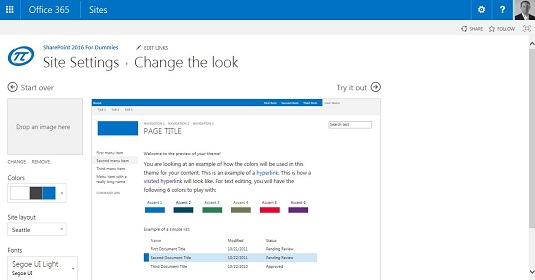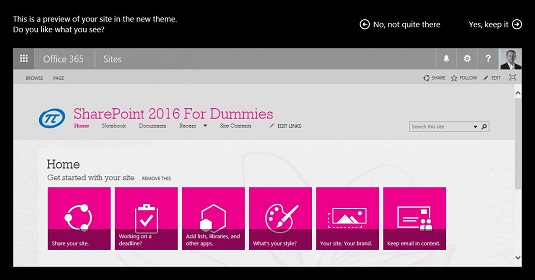A SharePoint megkomponált megjelenése színek, betűtípusok és elrendezések gyűjteménye, amelyek mindegyike egy bizonyos megjelenéssel és hangulattal jeleníti meg webhelyét. A SharePoint számos előre meghatározott megjelenéssel rendelkezik, és előfordulhat, hogy szervezete más webhelyeket is hozzáadott a többi webhely megjelenésének és működésének összehangolásához.
Webhelye megjelenésének megváltoztatásához kövesse az alábbi lépéseket:
Kattintson a Beállítások fogaskerék ikonra, és válassza a Webhelybeállítások lehetőséget; a Webhelybeállítások oldal Kinézet és megjelenés szakaszában kattintson a Kinézet módosítása hivatkozásra.
Megjelenik a Megjelenés módosítása oldal számos különböző webhely-megtekintés előnézetével. Néhány példa a Sea Monster, a Lime, a Nature, a City, a Orbit, az Merülés és a Wood. Minden előnézeti ablaktábla egy mintát mutat a webhely megjelenésére.
A Megjelenés módosítása beállítási oldal.
A megjelenés kipróbálásához egyszerűen kattintson az előnézeti képre.
Az előnézeti kép kinagyítva jelenik meg, és megjelennek a beállítások, így módosíthatja a háttérképet, a színpalettát, a webhely elrendezését és a webhelyen használt betűtípus-kombinációkat.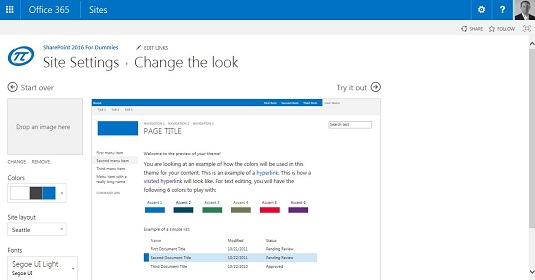
Beállítások módosítása egy adott megjelenéshez.
Kattintson a Kipróbál hivatkozásra az oldal jobb felső sarkában, hogy megtudja, hogyan fog kinézni a webhelye.
A SharePoint elvégzi a munkát, és az új megjelenéssel mutatja meg webhelyét. Az oldal tetején eldöntheti, hogy megtartja-e a webhelyet (az Igen, megtartja gombra kattintva), vagy visszaállítja az eredeti beállításokat, és további módosításokat hajt végre (a Nem, nem egészen oda kattintva).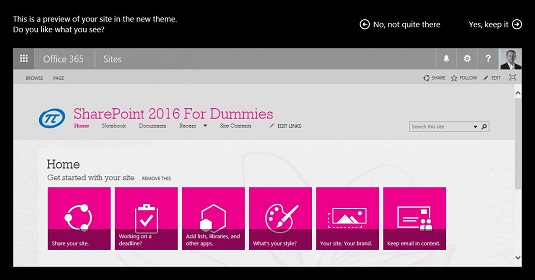
Webhelye bizonyos megjelenésének előnézete.
Ha elégedett webhelye új megjelenésével, kattintson az Igen, megtartom gombra.
Webhelye betöltődik az új megjelenéssel és hangulattal.
Ha vissza szeretne térni egy SharePoint 2016 webhely eredeti megjelenéséhez, bármikor visszaválthat az Office megjelenésére.